- La nouvelle suite bureautique de Microsoft à la loupe
- Word : lire à l’écran devient quasi naturel
- Excel : le champion de l’analyse de données
- Powerpoint : des présentations plus professionnelles
- Outlook : un tableau de bord complet
- OneNote : votre carnet de notes tactile
Une vraie intelligence dans la saisie
Avec le mode d’autocomplétion (Flash Fill), la saisie devient des plus simples. Par exemple : vous avez noté, dans une colonne, les coordonnées complètes de vos contacts (nom, prénom, e-mail…). Vous voulez isoler ces données dans différentes colonnes, une pour le nom, une pour le prénom, etc. Tapez le contenu de la première cellule (le nom et le prénom du premier contact), puis sélectionnez les cellules vides en dessous et, dans le menu Data, cliquez sur Flash Fill. Excel compare le début des deux premières colonnes, cherche la logique suivie… et remplit lui-même les lignes suivantes. Il peut même affiner son choix si vous lui donnez plusieurs modèles.
Le Flash Fill uniformise aussi la présentation des données sans modifier leur valeur. Ainsi, si une liste de numéros de téléphone a été saisie dans différents formats, il suffit de donner au premier le format 0000000000 pour que le reste soit changé.
Des fonctions de mise en forme à portée de souris
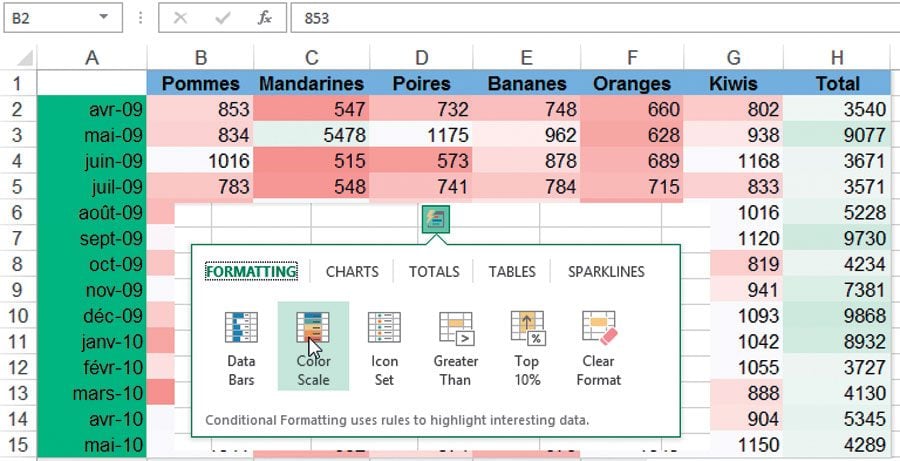
Les versions précédentes d’Excel apportaient de nombreuses fonctions de mise en forme des données, comme les fameuses sparklines (graphiques de tendance). Mais ces dernières, jugées trop compliquées par de nombreux utilisateurs, étaient souvent délaissées. À présent, le menu contextuel, ouvert par un clic droit sur une cellule d’un tableau, lance le menu Quick Analysis. Une fenêtre présente plusieurs options : formatage conditionnel par application d’un jeu de couleurs (les plus petites valeurs en vert, les plus élevées en rouge…), insertion d’histogrammes dans les cellules, tableaux croisés dynamiques…
Pour chacune d’elles, Excel analyse vos données et sélectionne automatiquement les mieux adaptées (par exemple le champ numérique va automatiquement dans la zone Data d’un tableau croisé dynamique). Enfin, comme pour l’application de styles, vous avez toujours un aperçu du résultat avant de valider.
Un petit air de base de données
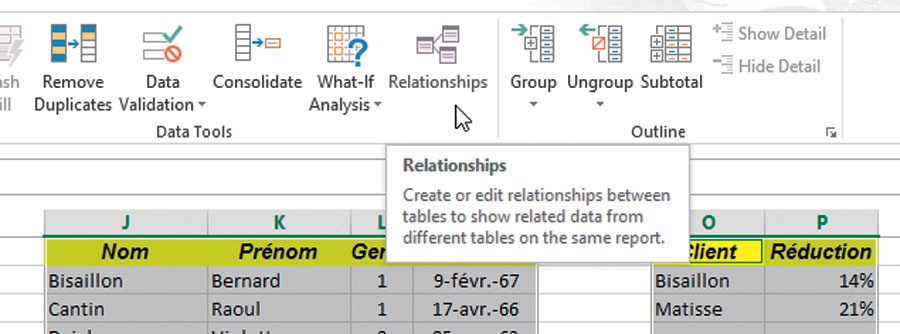
La mise en relation entre deux tableaux restait assez complexe. Il fallait passer par des recherches croisées et exploiter des fonctions complexes comme RECHERCHEV, INDEX et EQUIV. La fonction Relationships crée des liens entre des tableaux. Il suffit qu’ils aient un champ (une colonne) en commun. Par exemple, la table des produits est mise en liaison avec celle des fournisseurs ou celle des clients. On peut faire des recherches croisées. C’est un peu d’Access (le logiciel de base de données d’Office) dans Excel !
Un espace de travail réorganisé
Fini l’angoisse de la page blanche ! Excel, quand vous le lancez, s’ouvre sur une galerie de modèles que vous pouvez utiliser (ou télécharger gratuitement sur le site Web de Microsoft). À gauche, un menu présente les derniers classeurs créés ou consultés.
De plus beaux graphiques
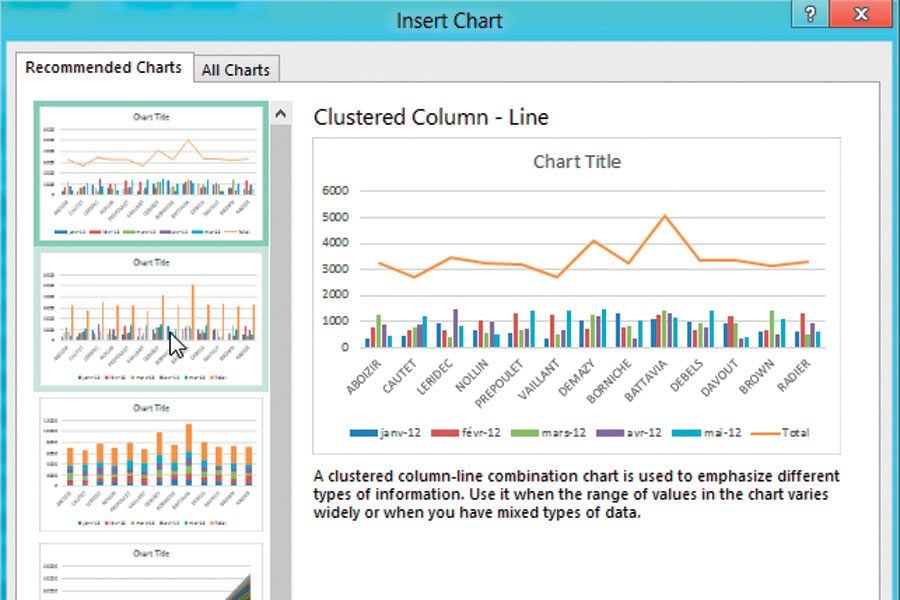
Certes, les fonctions graphiques étaient déjà nombreuses, mais éparpillées. La fonction Graphiques recommandés (Recommended Charts) facilite la création d’histogrammes, de camemberts et de diagrammes. Ici encore, Excel analyse les données à illustrer et choisit automatiquement le type de graphique qui en donnera la représentation la plus claire. Vous pourrez bien entendu modifier ces options ultérieurement.
🔴 Pour ne manquer aucune actualité de 01net, suivez-nous sur Google Actualités et WhatsApp.











